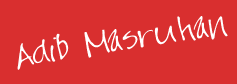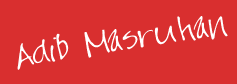\Status: FREE tutorial
Jaman sekarang hampir
semua orang pake HP berkamera, dari yang kualitas VGA sampai yang
berpixel-pixel…untuk HP yang pixelnya gede mungkin hasilnya bisa langsung OK,
tapi buat HP dengan kamera VGA pasti ada sedikit banyak noise pada hasil
jepretannya… makanya disini saya ingin membagikan sedikit ilmu buat kamu yang
pengen nyoba OLDIG hasil jepretan HP kamu, yach dapat dibilang mempermulus
hasil jepretan kamu lah…kali ini aku pake tambahan Plugins jadi kamu harus
Download dulu…
Plugins Imagenomic
Noiseware:
jika link di atas
tidak bisa gunakan link mirror:
Ato cari di google
service
kalo sudah ikuti
langkah-langkah dibawah ini :
1. Extract terlebih dahulu file download tersebut
2. Copy folder Imagenomic hasil extract ke C:\Program
Files\Adobe\Photoshop(CS\CS2\C3)\Plug-Ins
3. buka folder imagenomic dan Klik 2x pada file setup.exe
yang ada dalam folder tersebut (ketika proses instalasi tersebut pastikan anda
tidak membuka program Photosohop)
4. Instal seperti
biasa, cara mendapatkan lisensinya?
anda bisa membayar
langsung ke website resminya http://www.imagenomic.com/
atau bagi anda yg
memang masih pelajar yg memang masih belajar photoshop dan sekedar mencoba
(tidak untuk kepentingan komersil) maka bisa mendapatkan lisensinya dengan
cara: a. copy file
patch.exe di dalam folder crack ke tempat anda instal imagenomic
biasanya default di
C:/Program files/Imagenomic/Noiseware Professional Plug-in/ (disini)
b. klik 2x patch lalu pilih
patch, setelah itu exit dan otomatis permntaan license akan hilang
c. selesai tinggal dipakai
(Note: IG tidak
bertanggung jawab atas patch di imagenomic plugin ini, bagi yang menggunakan
pacth maka resiko ditanggung sendiri)
5. Open file foto yang
pengen kamu edit
Nih…aku pake foto temen, namanya ???? karena fotoku sendiri
g da bgus2nya buat diedit..he3
6. Klik Menu : Filter > Imagenomic > Noiseware
Professional
7. Maka akan muncul window seperti dibawah ini:
Pada Box Setting kamu
bisa memilih sesuai dengan pengaturan yang telah disediakan, jika kamu kurang
cocok maka kamu bisa mengatur sendiri sesuai dengan keinginan kamu…
Contoh:
Setting Full
(Stronger Luma)
OK
Jika muncul window
7. Jika foto terlihat kurang cerah kita bisa mengatur
brightness dan kontrast dari gambar yang sedang kita edit
Kali ini saya
menggunakan Image > Adjustment > Curves
Referensi.